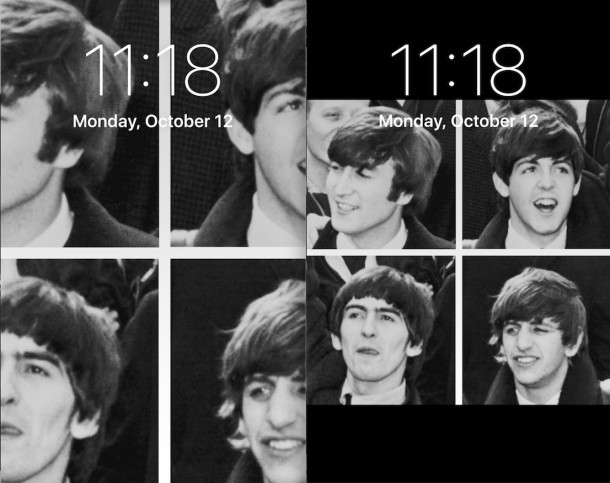
新しいバージョンの iOS は、iPhone、iPad、または iPod touch のロック画面とホーム画面の両方で壁紙として設定されている場合、壁紙画像にズームインし、画像を効果的にサイズ変更します。これにより、一部のサイズの画像を効率的に使用し、特定の種類の写真で見栄えがよくなりますが、ズーム壁紙は、ポートレート、集合写真、人物または複数の被写体の写真一般ではあまり見栄えがよくありません.ズームを直接停止する方法はありませんが、iPhone や iPad で壁紙の画像がズームインされないようにするためのちょっとした回避策があります。その方法は次のとおりです。
このウォークスルーの例では、iPhone を使用し、UPI ウィキペディア コモンズのビートルズのこの写真を壁紙として設定します。これは、iOS の壁紙のズーム機能に悩まされているほとんどの人がグループ写真を使用するときに遭遇するためです。人の。
iOS で画面に合わせてズーム/サイズ変更せずに画像全体を壁紙として設定する回避策
このトリックは、iOS と iPadOS を搭載した iPhone と iPad の両方で同じように機能します:
<オール>これにより、壁紙の画像が拡大されなくなりますが、明らかな欠点は、画像に黒い境界線が表示されることです.
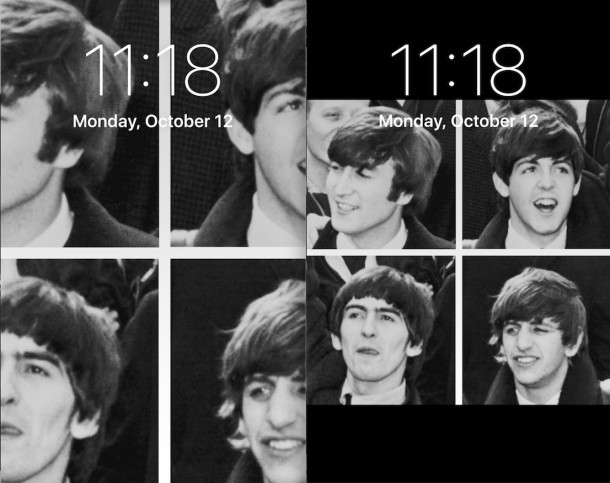
上記の変更前と変更後は、違いがいかに劇的であるかを示しています。前の写真はズームインされているため顔の半分が見えませんが、スクリーンショットの画像はズーム効果なしで適切なサイズになっています。壁紙を設定してロック画面を有効にしたら、電源ボタンを押すと効果を確認できます。
これは、iPad の画像フレームでフェイス ズーム機能をオフにすることと同じではないことに注意してください。
これは明らかに非常に回避策ですが、iOS が壁紙画像の処理方法を変更するまでは (もし) 必要です。ズームされた壁紙は現在、複数のメジャー バージョンに対応しているため、すぐに変更されることはありません。今のところ、iPhone、iPad、または iPod touch で写真のスクリーンショットを撮り、それを代わりに壁紙として使用してください。ズームは使用しません。
